Деепин је елегантна, алтернативна радна површинаокружење на Линуку које брзо добија на популарности у заједници. Није тешко схватити зашто је, како је лако на очима, брз и не делује као да опонаша друга популарна радна окружења.
Радно окружење Деепин-а је део ДеепинаЛинук, дистрибуција која се заснива на Дебиану. Међутим, током последњих неколико година, Деепин радна површина пронашла је свој пут до Убунтуа, Арцх Линука и других дистрибуција.
Како је Деепин радна површина све популарнија, све вишеа више Линук корисника се суочава с тим. Проблем је у томе што многи нису свесни како прилагодити и прилагодити радну површину по њиховој жељи. Дакле, ево како прилагодити окружење Деепин Линук радне површине.
Подесите позадину
Промена позадине на радној површини Деепинокружење функционише слично као на многим другим десктоп рачунарима Линук. Све започиње примањем миша и минимизирањем свих ваших апликација. Затим кликните десним тастером миша на празан простор да бисте открили мени десног клика.
У менију са десним кликом пронађите „ПоставиПозадина “и изаберите је. Ако одаберете опцију позадине, одмах ћете открити клизач на дну екрана са различитим унапред постављеним позадинама за Деепин. Помоћу миша нанесите позадину и она би се одмах требало променити.

Желите да користите прилагођену слику за позадину? Ставите слику унутра / Почетна / Слике / са Деепин управитељем датотека, а затим идите на поставке позадине.
Промените тип панела
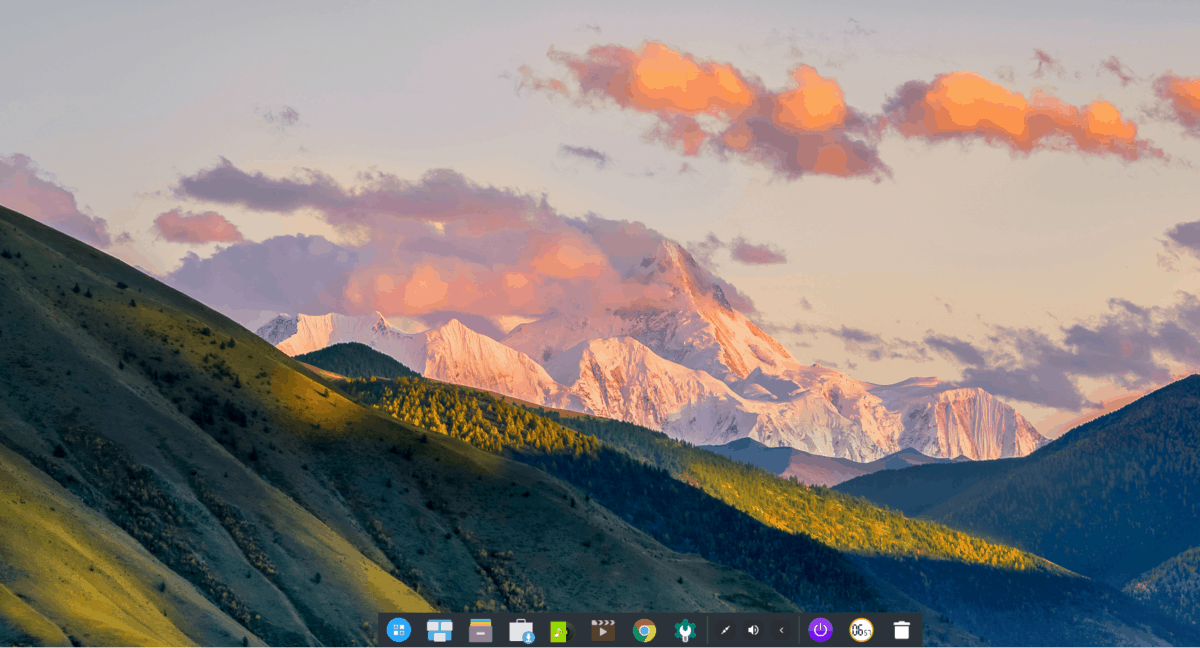
Деепин окружење радне површине јединствено је по томе што омогућава својим корисницима да одмах размењују врсте панела. Деепин је подразумевано у режиму „Фаисхон“ (ака режим док).
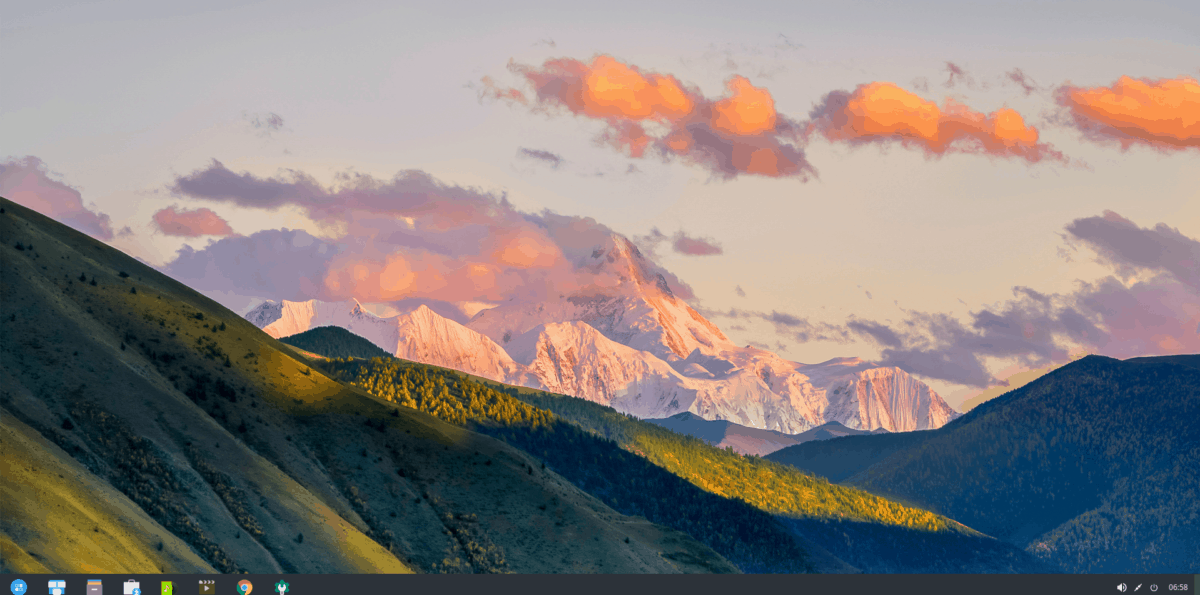
Ако нисте љубитељ Децкин стила, могуће га је трансформисати у „Ефикасан режим“ тако што ћете десним тастером миша кликнути на док, изабрати опцију „Моде“, а затим кликнути на „Ефикасан режим“.
Додајте апликације на панел
Деепин Линук радна површина омогућава корисницима да се приквачеомиљени програми на панелу. Да бисте то учинили, притисните дугме менија апликације на крајњем левом делу плоче (или притисните тастер Виндовс на тастатури). Једном у менију апликације потражите програм који желите да приквачите. Затим кликните десним тастером миша на њу и одаберите „Пошаљи у пристаниште“.
Да бисте откопчали апликацију са док, изаберите је мишем. Затим кликните десним тастером миша да бисте отворили мени десног клика. Одатле пронађите „Поништи“ да бисте уклонили апликацију.
Додајте апликације на радну површину
Морате да додате неке иконе апликација у подешавање Деепин радне површине? Ево како то функционише.
Прво кликните на икону менија апликације на плочи (или притисните Вин) и потражите вашу апликацију. Затим, након што сте га пронашли, кликните десним тастером миша на њега и одаберите опцију „пошаљи на радну површину“ да бисте створили нову пречицу.
Промените теме Деепин
Деепин долази са неколико тема изванкутија. Ако нисте љубитељ подразумеваног изгледа, прилично је лако заменити га у подешавањима. Да бисте то учинили, почните притиском на тастер Виндовс и тражењем „Цонтрол Центер“.
У контролном центру кликните на "Персонализација". Након тога, изаберите „Тема“ да бисте открили Деепин коже на вашем Линук рачунару.
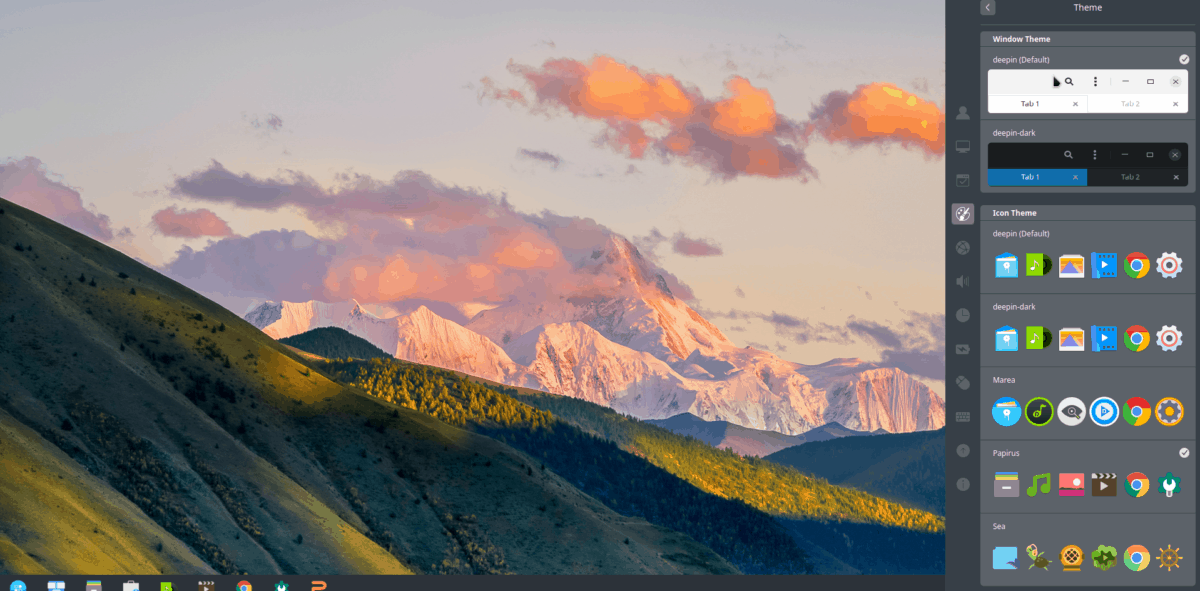
Да бисте променили тренутну тему за Деепин, изаберите избор под „Виндов Тхеме“.
Промените Деепин иконе
Деепин радно окружење има пристојан сетподразумеваних икона, али нису за све. Ако га желите заменити другом темом икона, то је прилично лако. Да бисте то учинили, отворите мени апликација притиском на тастер Виндовс на тастатури. Затим потражите „Цонтрол Центер“.
У Цонтрол Центеру пронађите „Персонализација“ и кликните на њу. Затим се помичите да пронађете „Икона тема“.
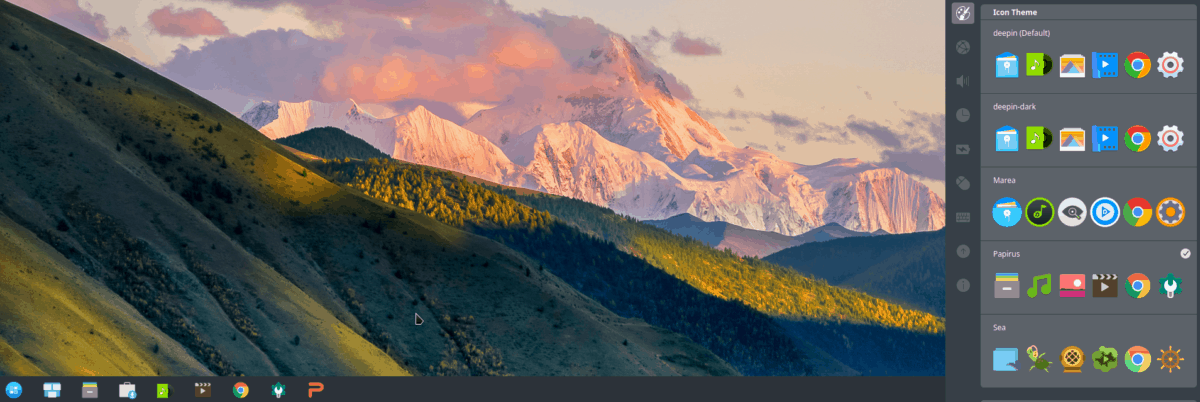
Под "Тема икона" видећете десетине различитих икона које можете изабрати. Да бисте промијенили постојећу тему са једном на листи, кликните је мишем и Деепин ће се одмах пребацити на њу.
Промените аватар корисника
На радној површини Деепин Линука сваки корисник којег сте поставилидобија подразумевану икону за њихову слику. Познат је као аватар и обично је прилично леп изглед, али није баш нешто што ће се свима свидети.
Срећом, слике дионица могу се брзо променити приступом одељку „Аватар“ у Деепин-у. Да бисте стигли тамо, отворите мени са апликацијама и отворите апликацију Цонтрол Центер.
Унутар контролног центра кликните на „Рачуни“, а затим одаберите корисничко име. Након што сте изабрали корисничко име за измену, изаберите дугме „Измени аватар“.
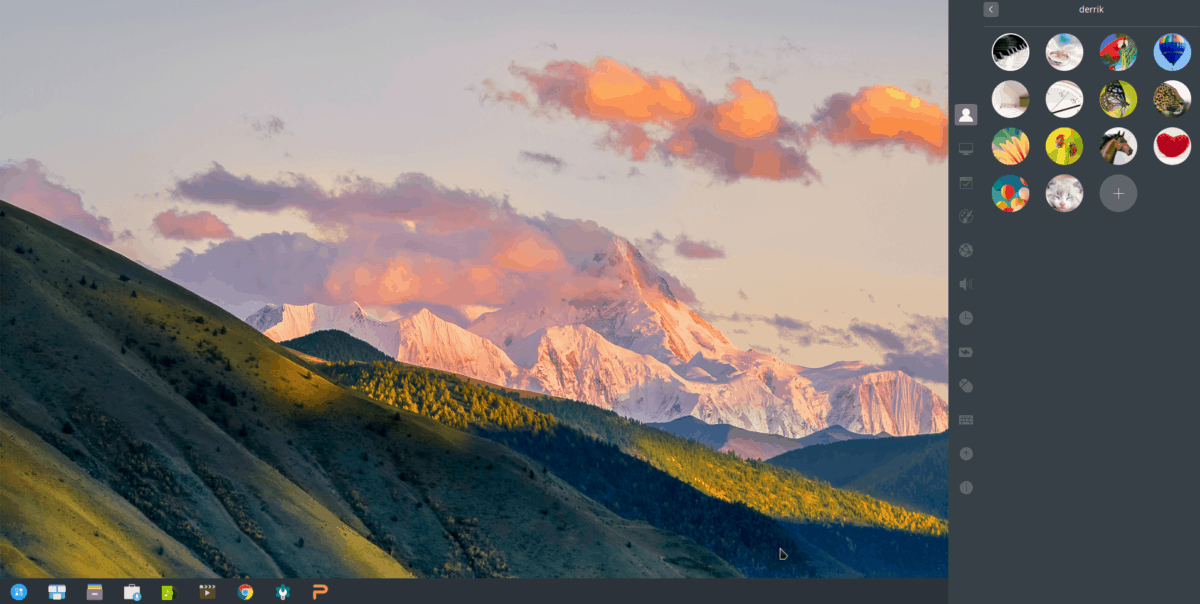
Кликом на дугме „Измени аватар“ открива сенеколико слика аватар-а које могу користити за свој налог у Деепин-у. Алтернативно, могуће је користити прилагођену слику аватара кликом на знак „+“.
Када сте задовољни променом аватар-а, кликните тастер са стрелицом да бисте напустили кориснички прозор за промене у Цонтрол Центер-у.













Коментари